Bài viết này hướng dẫn cách kiểm tra dung lượng VRAM trên máy tính. Nó cũng xem xét ý nghĩa của điều đó và cách nó ảnh hưởng đến hiệu suất của hệ thống.
Cách Kiểm Tra VRAM Trên Windows
Việc kiểm tra VRAM trong Windows trở nên đơn giản nếu biết nơi để tìm, vì các chi tiết thường bị ẩn. Dưới đây là hai cách để kiểm tra VRAM trên Windows.
Những hướng dẫn và ảnh chụp màn hình này dành cho Windows 11, nhưng quy trình gần như giống nhau trong Windows 10. Điều này khác với quy trình kiểm tra RAM.
Sử Dụng Ứng Dụng Cài Đặt
-
Mở Cài đặt bằng cách tìm kiếm từ thanh tác vụ.
-
Chọn Hệ thống > Hiển thị.
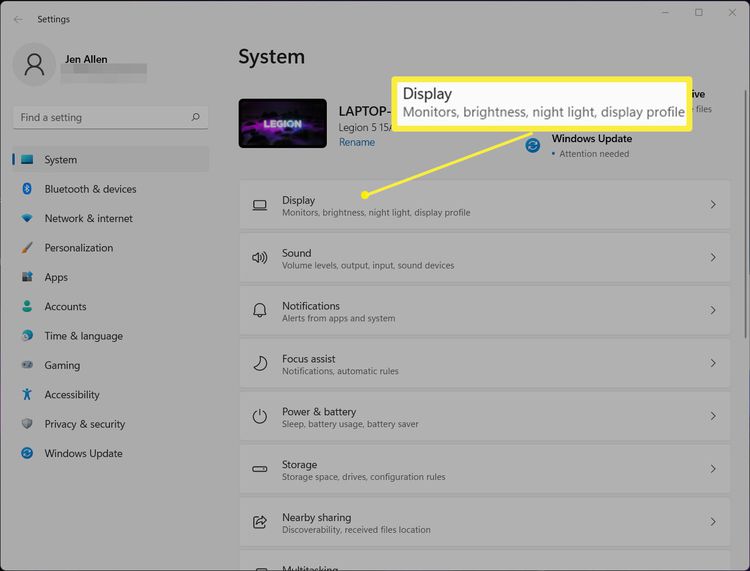
-
Chọn Hiển thị nâng cao.
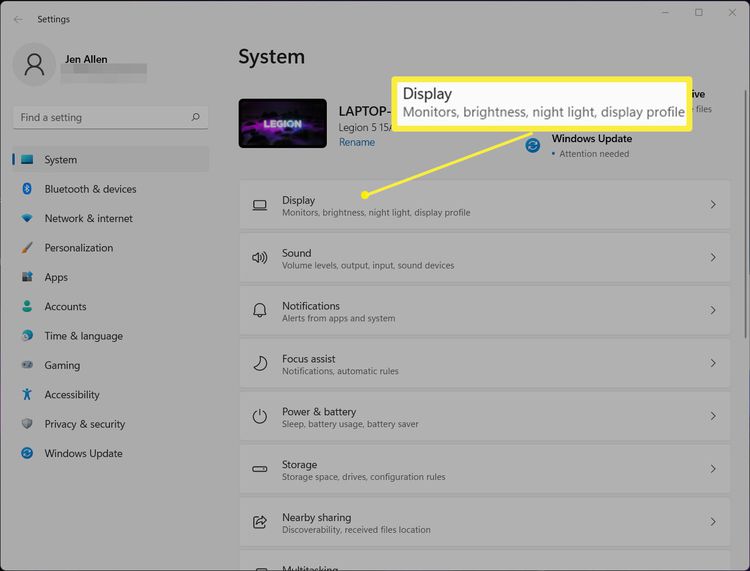
Mở Công Cụ Chẩn Đoán DirectX
Nếu có nhiều hơn một GPU trên máy tính, một cách tốt hơn để kiểm tra VRAM là sử dụng Công Cụ Chẩn Đoán DirectX.
-
Tìm kiếm dxdiag từ thanh tác vụ, hoặc chạy nó như một lệnh trong hộp thoại Chạy.
-
Chọn Màn Hình 1 hoặc Màn Hình 2 để xem GPU khác.
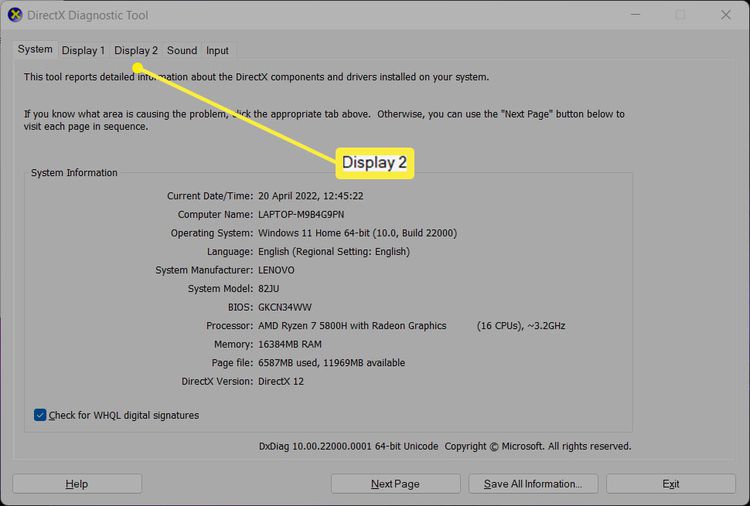
-
Bên cạnh Bộ Nhớ Hiển Thị hoặc (trong một số phiên bản Windows) Bộ Nhớ Hiển Thị (VRAM) là con số cần tìm.
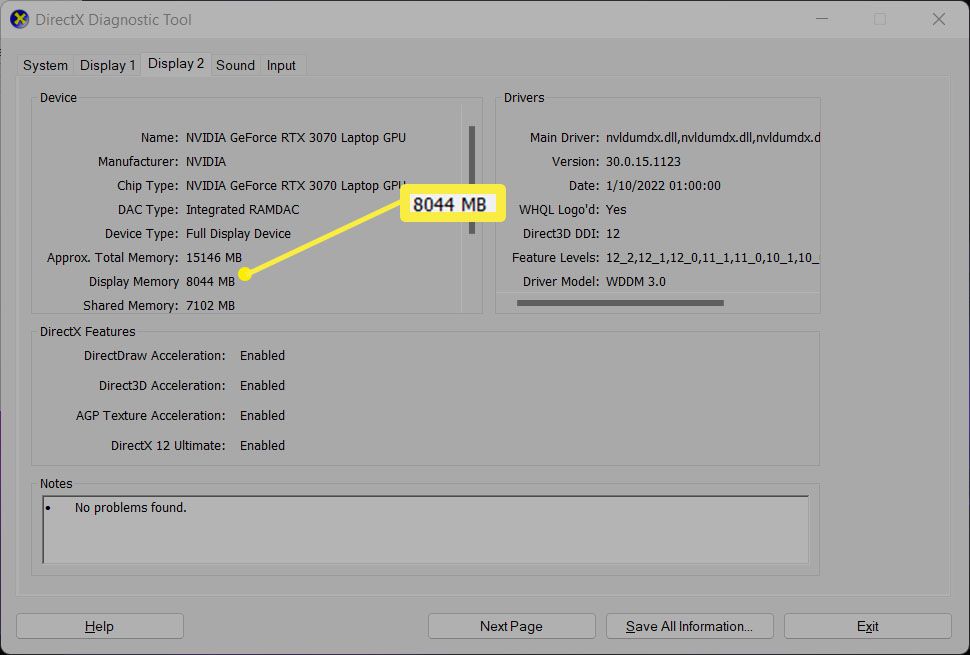
Tham khảo thêm: Tìm hiểu về VRAM: Yếu tố quyết định trải nghiệm đồ họa mượt mà
